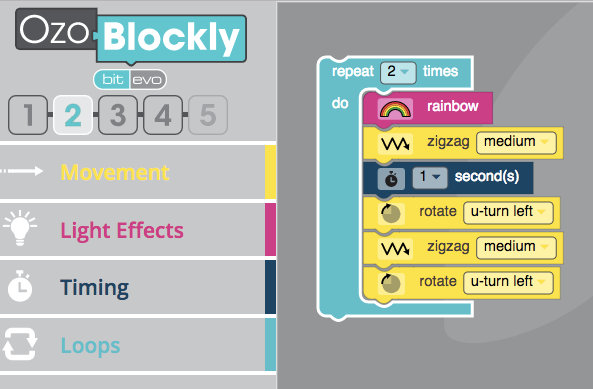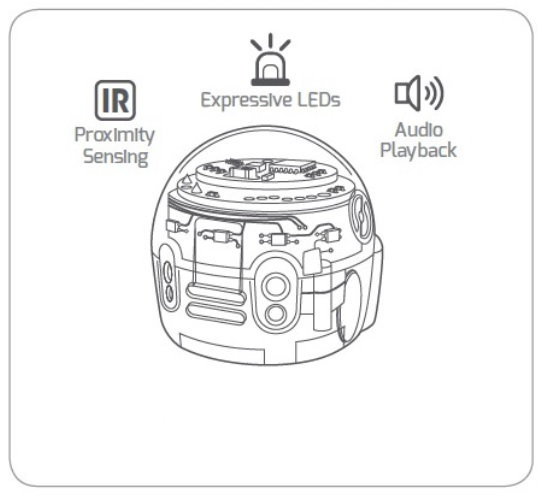Produkttest Ozobot: Bit und Evo
Bit und Evo sind zwei kleine Roboter aus dem Hause Ozobot, die jeweils nur der Größe einer Walnuss entsprechen.
Die beiden Bots machen das Programmieren sogar für die Jüngsten möglich! Der Roboter erkennt Linien und Farben und kann so ganz einfach mit den beigefügten Ozobot-Markern (oder dicken Filzstiften) gesteuert werden. Wer es noch einfacher will, der nutzt Sticker, die auf die Linien geklebt werden, um die Richtung, Geschwindigkeit oder Bewegung vorzugeben. Wer schon etwas fortgeschritten ist, kann auch OzoBlockly benutzen, ein Webprogramm, mit dem man per Drag-and-Drop in verschiedenen Schwierigkeitsstufen Befehlsfolgen kreieren kann.
Aber fangen wir am Anfang an. Zunächst einmal eine kurze Übersicht über die Unterschiede und Gemeinsamkeiten von Bit und Evo:
Robot Ozobot Bit |
Robot Ozobot Evo |
| 6 – 10 Jahren | 8 – 14 + Jahren |
| 1 LED | 7 LEDS |
| – | iOS + Android Appli |
| – | 4 Distanzsensoren |
| – | Smart Bluetooth® |
| – | Geräusche und Sprache |
| – | Firmware Aktualisierung |
| – | Appli Aktualisierung |
| – | Drive Modus |
| – | OzoChat + Ozojis |
Wie man bereits sehen kann sind die beiden Roboter sehr ähnlich, obwohl Evo einige Funktionen mehr hat. Im Folgenden werden wir euch Bit und Evo und einige ihrer Funktionen etwas genauer vorstellen.
Ozobot Bit Roboter
Um mit Bit anzufangen, muss man ihn (logischerweise) zuerst aufladen. Das geht mit dem mitgelieferten USB-Kabel einfach und schnell. Mit dem Bit kommen einige Sticker, um ihn zu personalisieren sowie eine Mappe mit Übungen, die auch einen kompletten Neuling in kürzester Zeit startklar machen. Es gibt verschiedene “Aktivitäten”, bei denen man mithilfe von Stickern und Markern die Befehle und Funktionen kennenlernt.
Bit erkennt Farbkombinationen (schwarz, weiß, rot, blau, grün), denen Bewegungen und andere Befehle zugeordnet sind. So kann man ganz einfach mit Filzstiften Linien und Muster zeichnen, denen der Roboter dann selbstständig folgt. Zeichnet man eine schwarze Linie mit einem grünen, dann schwarzen, dann roten Viereck, dann biegt der Bot auf die nächste Linie nach links ab.
Zeichnet man eine rote Linie, leuchtet die LED rot auf bis sich die Farbe der Linie ändert. Auf diese Weise kann man auch Drehungen, Geschwindigkeitsänderungen, “Stoppuhren” und diverse andere Bewegungen und Funktionen mit ein paar Filzstiften befehlen. Die Zeichnungen kann man in die enthaltene Klarsichthülle schieben, mit der man die Sticker beliebig oft aufkleben und abziehen kann.
Wenn man diese ersten Schritte beherrscht, kann man in OzoBlockly per Drag-and-Drop verschiedene Befehle auswählen und beliebig aneinander bauen. Hier haben wir zum Beispiel einige Bewegungen und Lichter programmiert. Leider gibt es OzoBlockly im Moment nur auf Englisch.
Aufgrund der Farben und des sehr einfachen Vokabulars versteht man es allerdings trotzdem schnell.
Je nachdem, welchen Schwierigkeitsgrad man auswählt, kommen weitere Befehlsmöglichkeiten wie beispielsweise Logik, Schleifen und Bedingungen dazu. So kann man auch ohne Erfahrung und Wissen in Programmiersprachen seinen Bit schnell und einfach programmieren. Anschließend lädt man das Programm auf seinen Roboter (über die Farbsensoren) und dann kann es schon losgehen!
Wenn der Bit komplett aufgeladen ist, kann man ihn etwa 90 Minuten lang benutzen und immer wieder neue Bewegungen ausprobieren.
Ozobot Evo Roboter
Das Prinzip und die Steuerung für Evo sind ähnlich zu Bit. Was uns allerdings besonders viel Spaß macht ist die App, die man sowohl für iOS als auch für Android kostenlos herunterladen kann. Man kann sich per Bluetooth mit Evo verbinden und dann verschiedene Herausforderungen meistern. Über die App lässt sich Evo auch steuern und kalibrieren.
Die App lässt sich ohne Anmeldung nutzen. Registriert man sich jedoch, erhält man Zugang zu zusätzlichen Inhalten wie beispielsweise Geräusche und Wörter (Farben und Zahlen).
Evo enthält ein Spielfeld aus Karton, auf dem man mit dem “Experience Pack” (siehe Foto) alle wichtigen Funktionen von Evo auf spielerische Weise entdecken und lernen kann.
Evo hat sieben LEDs, die man alle getrennt über die App in verschiedenen Farben leuchten lassen kann. Dort gibt es auch die Möglichkeit, andere Geräusche für Emotionen (zum Beispiel glücklich oder müde) herunterzuladen.
Außerdem findet man in der App viele Ideen und Vorschläge. Lass deinen Evo beispielsweise Tore schießen oder einen Trick machen. Die Community fügt regelmäßig neue Anleitungen hinzu, sodass es niemals langweilig wird!